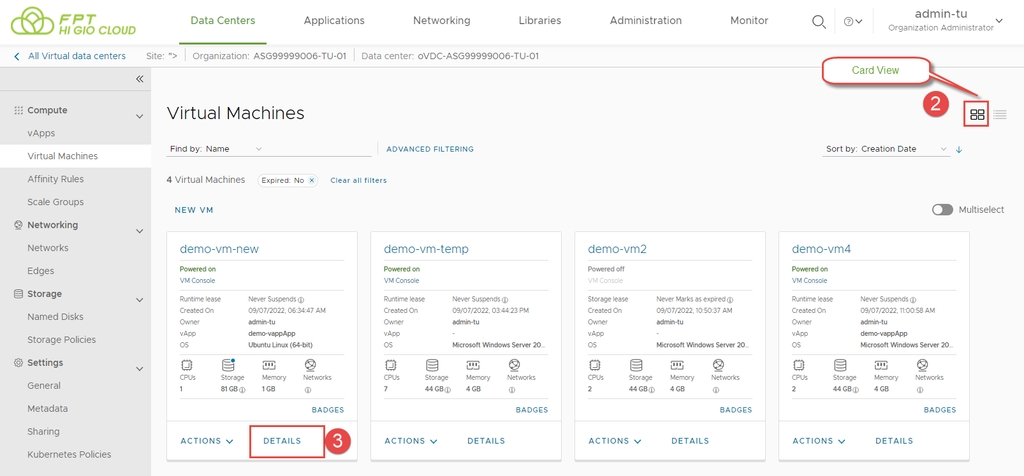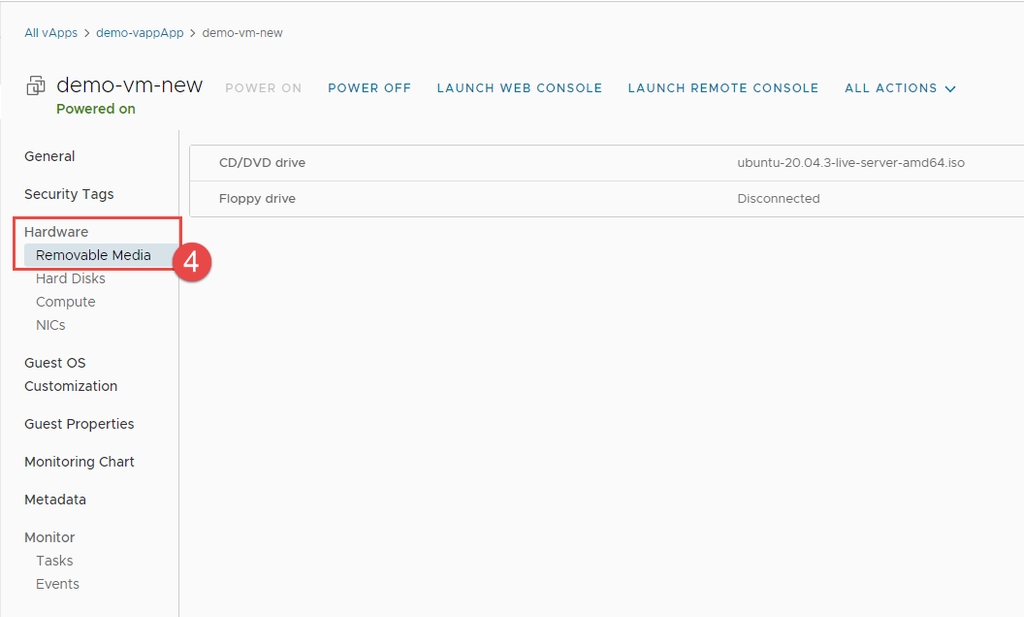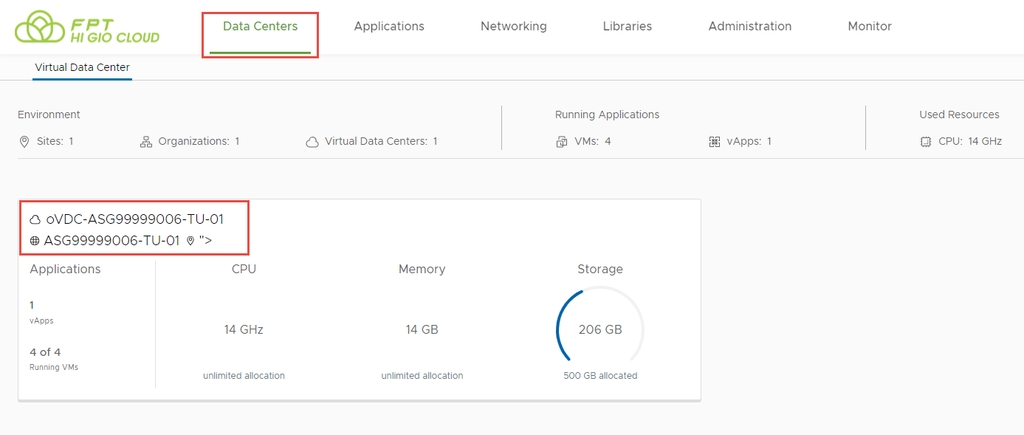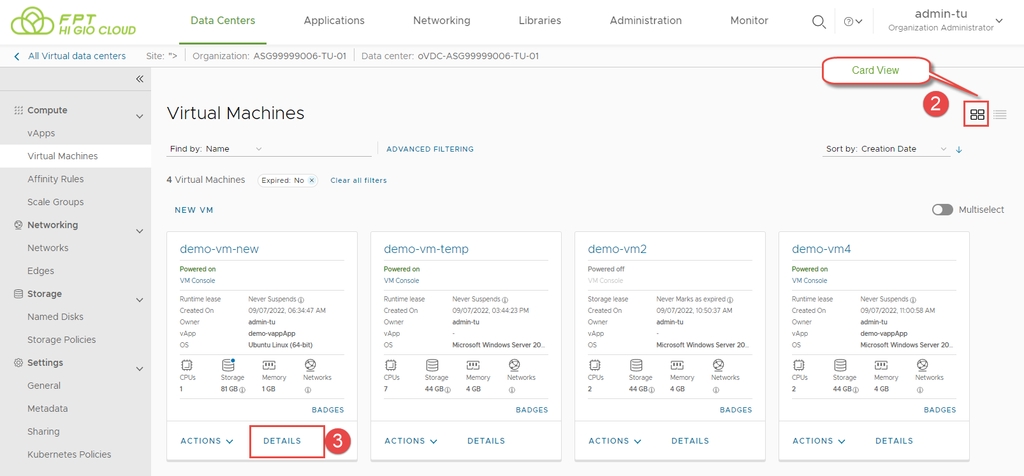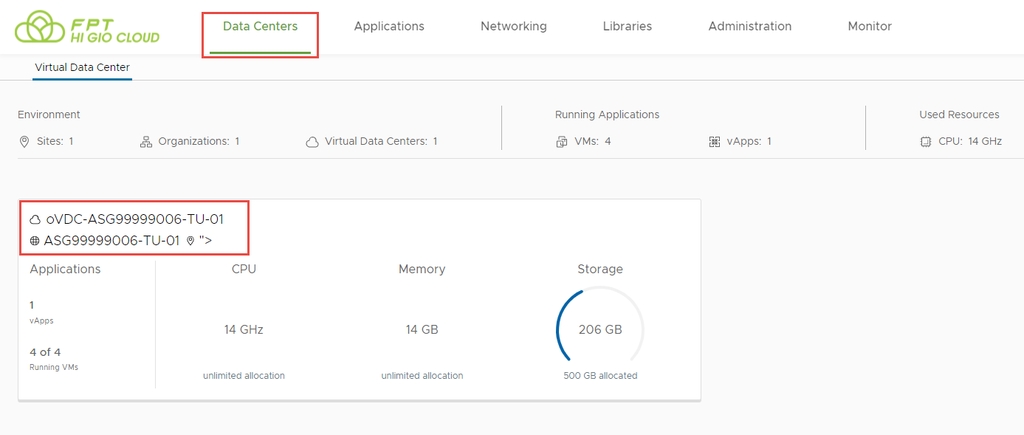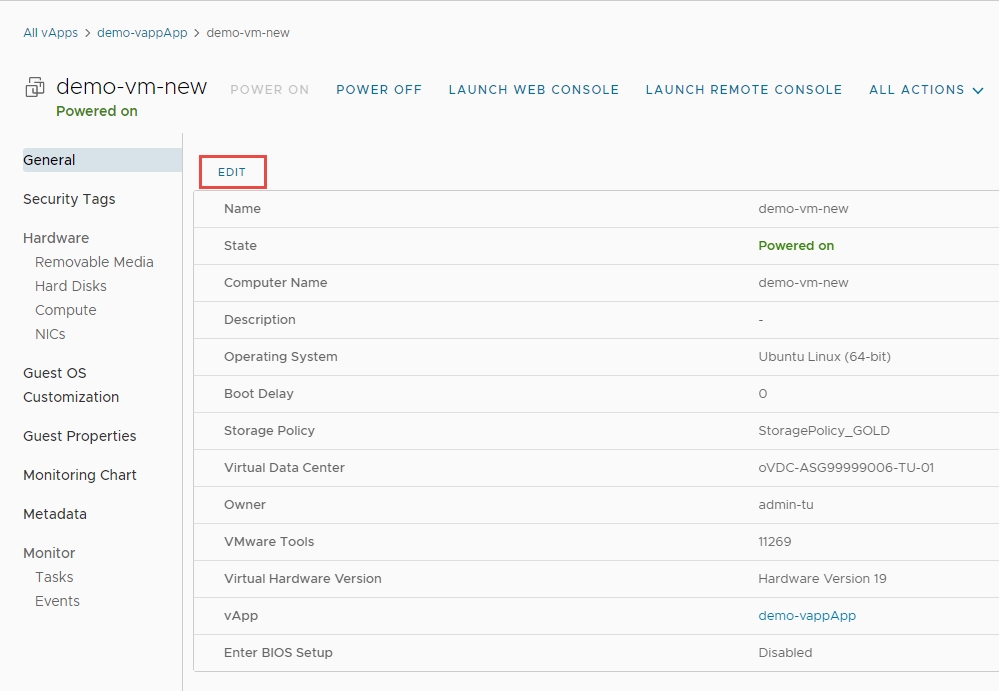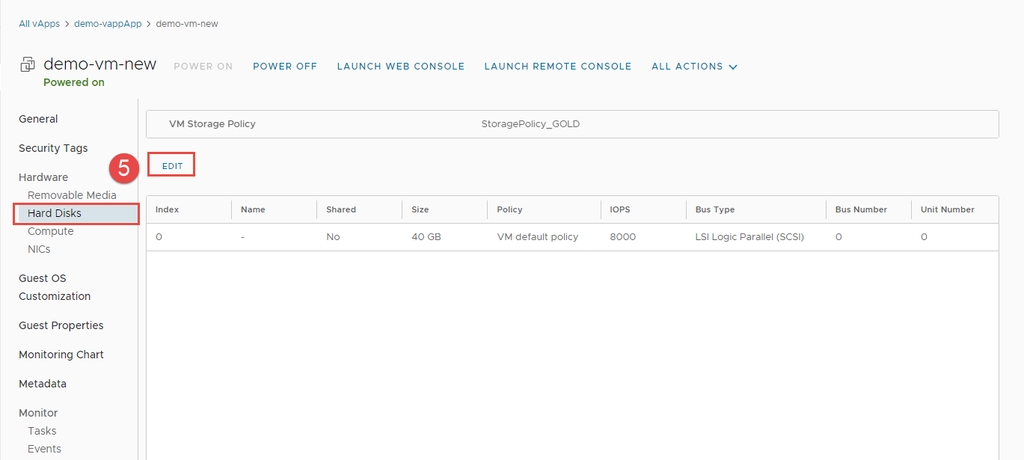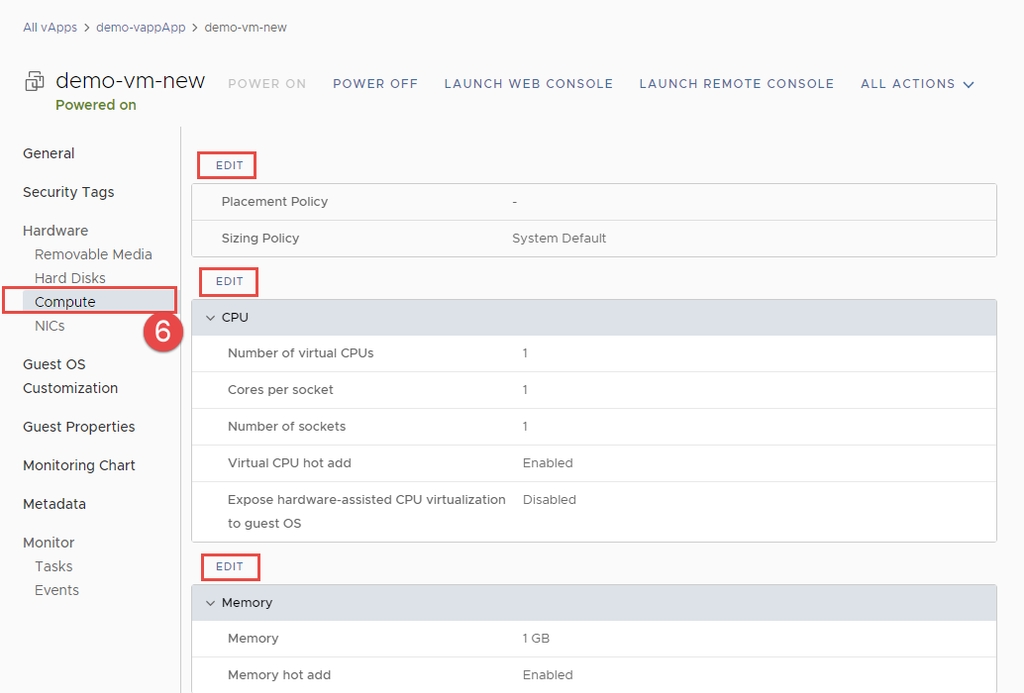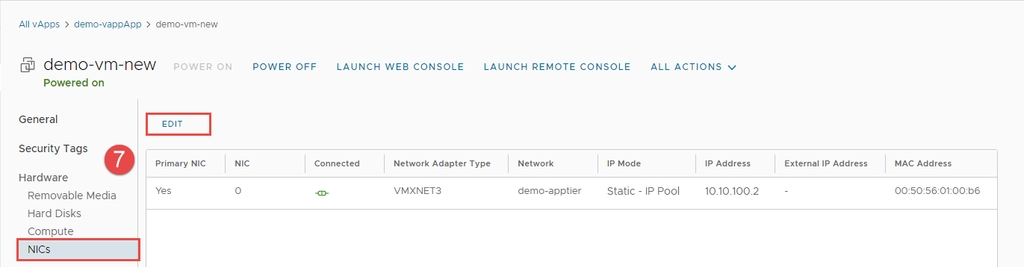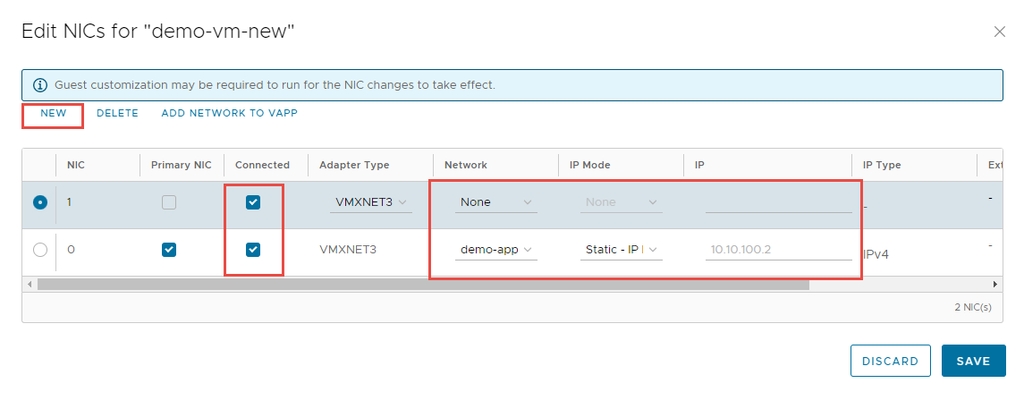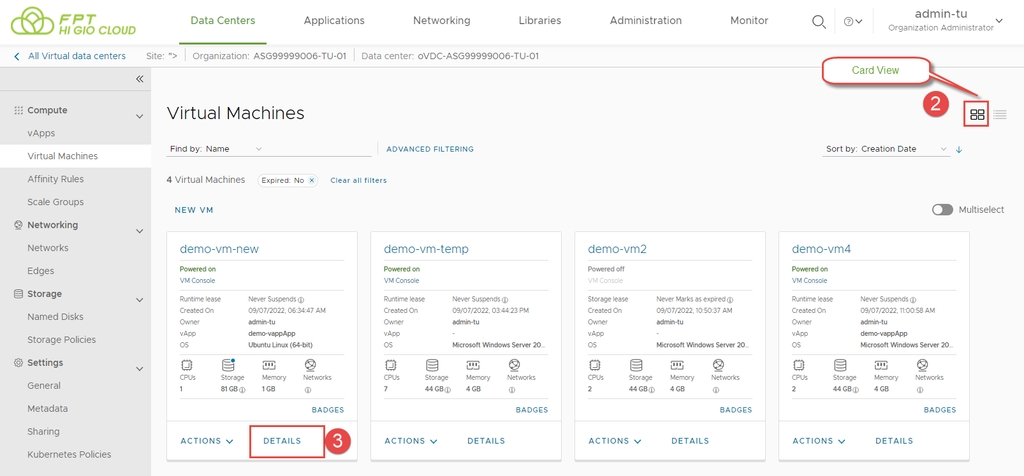
Bạn có thể chỉnh sửa các thuộc tính của máy ảo, bao gồm virtual machine name và description, hardware và network settings, guest OS settings và nhiều thứ khác.
Bạn có thể xem xét và thay đổi tên, mô tả, và các thuộc tính chung khác của máy ảo.
Bước 1: Trên màn hình bảng điều khiển Virtual Data Center, nhấp vào thẻ của Virtual Data Center mà bạn muốn khám phá và từ bảng bên trái, chọn Virtual Machines.
Bước 2: Nhấp vào card view.
Bước 3: Trong thẻ của máy ảo mà bạn muốn chỉnh sửa, nhấp vào Details.
Bước 4: Dưới mục General, nhấp mở rộng và chọn Edit để xem danh sách các thuộc tính.
Bước 5: Nhấp Save sau khi bạn hoàn thành các thay đổi.
Bước 1: Trên màn hình bảng điều khiển Virtual Data Center, nhấp vào thẻ của Virtual Data Center mà bạn muốn khám phá và từ bảng bên trái, chọn Virtual Machines.
Bước 2: Nhấp vào card view.
Bước 3: Trong thẻ của máy ảo mà bạn muốn chỉnh sửa, nhấp vào Details.
Bước 4: Để xem các file media có thể tháo rời, chẳng hạn như CD/DVD và ổ đĩa mềm đã được gắn dưới mục Hardware, chọn thẻ Removable Media.
Bước 5: Để chỉnh sửa các cài đặt ổ cứng hoặc thêm ổ cứng, chọn Hard Disks và nhấp vào Edit. Nhấp Save khi hoàn tất.
Lưu ý: Bạn có thể tăng kích thước ổ cứng hiện tại nếu máy ảo không phải là linked clone và không có snapshot.
Bước 6: Để chỉnh sửa cài đặt máy tính, chọn Compute > Chỉnh sửa phần phù hợp.
Lưu ý: Giới hạn của vSphere
VMware đã thiết lập giá trị tối đa cho bộ nhớ hot-add. Mặc định, giá trị này là gấp 16 lần bộ nhớ được gán cho máy ảo. (https://kb.vmware.com/s/article/2020846)
Nếu bạn đang chạy máy ảo với hệ điều hành Linux có ít hơn 3GB RAM, bạn chỉ có thể thay đổi bộ nhớ tối đa là 3GB nếu cần thêm. Bạn cần tắt máy ảo, tăng bộ nhớ lên, ví dụ, 4GB RAM và bật lại máy ảo. (https://kb.vmware.com/s/article/2008405).
Bước 7: Để chỉnh sửa cài đặt NICs hoặc thêm NICs, nhấp vào NICs > Edit. Nhấn Save khi hoàn tất.